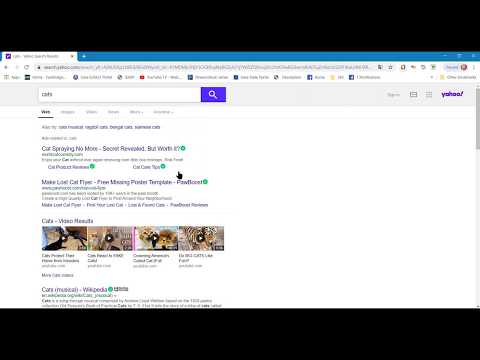בעזרת תכונת ה"עדשות "של Snapchat, אתה יכול להחליף פנים עם חבר שלך כדי ליצור כמה מצלמות מוזרות באמת. תוכל גם לגרום ל- Snapchat לסרוק את התמונות השמורות במכשיר שלך כדי למצוא פרצופים אחרים שתוכל להחליף איתם, כגון הסלבריטאי האהוב עליך או פסל.
צעדים
שיטה 1 מתוך 2: החלפת פנים עם מישהו חי

שלב 1. עדכן את Snapchat לגרסה העדכנית ביותר הזמינה
כדי לנצל את התכונות החדשות להחלפת פנים, יהיה עליך להריץ את הגירסה העדכנית ביותר של Snapchat. החלפת פנים הוצגה בגרסה 9.25.0.0, שפורסמה בפברואר 2016. תוכל לעדכן את Snapchat באמצעות חנות האפליקציות של המכשיר שלך.
- ב- Android, פתח את חנות Play, הקש על and ולאחר מכן הקש על "האפליקציות שלי". חפש את Snapchat בקטע "עדכונים".
- ב- iOS, פתח את App Store, הקש על הכרטיסייה "עדכונים" וחפש את Snapchat.

שלב 2. יישר את פניך במצלמת Snapchat
ודא שאתה נמצא באזור מואר היטב וכל הפנים שלך על המסך. אתה יכול להשתמש במצלמה הקדמית או האחורית.

שלב 3. לחץ והחזק את פניך עד להופעת מסגרת חוט
פעולה זו תפתח את תכונת העדשות, המאפשרת לך לבחור מתוך אפקטים שונים כדי לשנות את פניך.
עדשות זמינות רק במכשירי אנדרואיד עם 4.3+ ומכשירי iPhone עם iOS 7.0+. אם אינך יכול לגרום לעדשות להתחיל, ייתכן שהמכשיר שלך ישן מכדי להשתמש בו

שלב 4. בחר את אפקט העדשה החלפת פנים צהובה
החלק את העדשות הזמינות עד שתגיע לסוף הבחירה. תראה את האפשרות הצהוב החלפת פנים לקראת סוף הבחירה. יש בו תמונה של שני פרצופים מחייכים וביניהם חיצים.
אפשרות החלפת הפנים הסגולה תאפשר לך להחליף עם תמונה המאוחסנת במכשיר שלך. עיין בפרק הבא לפרטים

שלב 5. יישר את פניך עם שתי שכבות שכבות הפנים
החזק את הטלפון שלך כך שאתה והאדם השני יהיו בשורה אחת בפנים הסמיילי שעל המסך. שניהם יהפכו לצהובים כאשר אתה נמצא במקום הנכון, ואז פניך יוחלפו באופן אוטומטי.
- כל תנועות שתבצע יהיו עם הפנים המדומות. אז כשאתה פותח את הפה, הפנים המדומות של החבר שלך על הראש שלך יפתחו את פיו. אתה יכול להשתמש בזה כדי לגרום לחבר שלך ליצור פנים שהם בדרך כלל לא היו עושים!
- משתמשים דיווחו לגרום לכך שזה עובד גם עם פנים קרובות לחיים, כמו פסלים מפורטים. נסה עם פסל או ציור בקרבת מקום ותראה מה קורה!

שלב 6. קח Snap עם הפנים שלך להחליף
לאחר שהחליפו את פניך, תוכל לצלם סנאפ כמו שאתה עושה בדרך כלל. הקש על לחצן העיגול כדי לצלם תמונה, או לחץ לחיצה ארוכה על כדי להקליט סרטון.

שלב 7. שמור ושלח את ה- Snap שלך
כעת, לאחר שצילמת את ה- Snap שלך, תוכל לבצע עריכות, לשמור אותו ולשלוח אותו לחברים שלך.
- הקש על לחצני המדבקה, הטקסט והעיפרון כדי להוסיף מדבקות, טקסט ורישומים ל- Snap.
- הקש על הלחצן שלח כדי לבחור אנשים שאליהם ברצונך לשלוח את ה- Snap. לאחר בחירת הנמענים, ה- Snap יישלח.
- הקש על הלחצן "הוסף לסיפור שלי" כדי להוסיף את הצמד לסיפור שלך. זה יראה את זה לכל החברים שלך למשך 24 שעות.
- אם ברצונך לשמור את התמונה או הסרטון החדשים שלך לפני שליחתם, הקש על כפתור הורד כדי לשמור אותו בגלריית המכשיר או במצלמת המצלמה שלך. שמירה היא אופציונלית.
שיטה 2 מתוך 2: החלפת פנים עם תמונה שמורה

שלב 1. ודא ש- Snapchat מעודכן
יהיה עליך להריץ את גירסת 9.29.3.0 של Snapchat כדי לגשת לעדשה החדשה הזו. עדכון זה פורסם באפריל 2016 עבור iOS ו- Android כאחד. תוכל לחפש עדכונים בחנות האפליקציות של המכשיר שלך.

שלב 2. ודא שהתמונות שברצונך להתמודד איתן מחליפות נמצאות במכשיר שלך
סנאפצ'ט תסרוק את התמונות במכשיר שלך ותמצא פרצופים להחלפה. לאחר מכן תוכל לבחור בין הפנים הללו ב- Snapchat בעת בחירת העדשה להחלפת פנים.
אתה יכול להשתמש בתמונות שצילמת עם המצלמה שלך, כמו גם בתמונות ששמרת או הורדת מהאינטרנט. אתה יכול להשתמש בתכונה זו כדי להחליף את הפנים שלך עם מישהו מפורסם או בדיוני, או עם חבר שנמצא במרחק של אלפי קילומטרים

שלב 3. הפעל את Snapchat והסדר את פניך
תצטרך להיות בחדר מואר היטב וכל הפנים שלך צריכות להיות במסגרת.

שלב 4. לחץ והחזק את הפנים שלך
מתווה מסגרת חוט אמור להופיע כעבור רגע, והעדשות השונות יופיעו בתחתית המסך. הקפד להחזיק את המכשיר יציב תוך לחיצה על הפנים שלך.
עדשות עשויות שלא לפעול במכשירים ישנים יותר. אם מסגרת החוט לא מופיעה והעדשות אינן נטענות, ייתכן שהמכשיר שלך ישן מכדי להשתמש בהן

שלב 5. בחר באפקט סגול עדשת החלפת הפנים
גלול עד לסוף הבחירה. תראה את אפשרות החלפת הפנים הסגולה עם תמונה של מצלמה ופנים מחייכות.

שלב 6. אפשר גישה ל- Snapchat לתמונות שלך אם תתבקש
ייתכן שתתבקש לאפשר לאפליקציית Snapchat גישה לתמונות המכשיר שלך. זה הכרחי כדי שמסנן זה יפעל. הקש על "אישור" או "אפשר" כדי לאפשר ל- Snapchat לסרוק את התמונות השמורות שלך.

שלב 7. בחר את הפנים איתן ברצונך להחליף
תראה את כל הפרצופים ש- Snapchat הצליחה לזהות בתמונות המאוחסנות במכשיר שלך. בחירת פנים תחיל אותה על הפנים שלך באופן מיידי. אינך יכול לדפדף בין התמונות במכשיר שלך. Snapchat סורקת את התמונות שלך כדי למצוא פרצופים לשימוש.
- מכיוון שאתה יכול להשתמש בכל תמונה המאוחסנת במכשיר שלך, תכונה זו מאפשרת החלפת פנים יצירתיות. אתה יכול אפילו להשתמש בתמונות של דמויות מונפשות, אם הן מפורטות מספיק כדי להכיר על ידי Snapchat כפנים. לדוגמה, משחקי וידיאו מודרניים רבים כוללים פרצופים שהם מציאותיים להפליא, ו- Snapchat יכול לבחור את הפנים האלה מצילומי מסך שנשמרו בטלפון שלך.
- אתה יכול להוריד תמונה של הסלבריטאי האהוב עליך ולהחליף פנים בקלות גם באמצעות האפקט הזה. נסה למצוא תמונות שצולמו ישירות על מנת שתוכל לראות את כל פניו של האדם.

שלב 8. צלם עם הפנים שבחרת
לאחר שבחרת את הפנים שבה ברצונך להשתמש, תוכל להקליט את ה- Snap שלך כרגיל. הקש על לחצן העיגול כדי לצלם תצלום, או לחץ לחיצה ארוכה עליו כדי להקליט צילום וידאו. אתה יכול להזיז את הפנים שלך והפנים המחליפות ישתנו בהתאם.

שלב 9. שמור ושלח את ה- Snap
לאחר צילום ה- Snap שלך, תוכל לערוך ולשלוח אותו לחברים.
- אם אתה באמת אוהב את ה- Snap שיצרת עם הפנים שהוחלפו, תוכל לשמור אותו במכשיר שלך לפני שליחתו כך שהוא לא יאבד לנצח. הקש על כפתור ההורדה כדי לשמור את ה- Snap.
- הקש על הלחצנים מדבקה, טקסט ועיפרון כדי להוסיף מדבקות, טקסט וציורים לתמונות או לסרטוני הווידאו שלך.
- הקש על כפתור "הוסף לסיפור שלי" כדי לשלוח את הסנאפ לסיפור Snapchat שלך. זה יהפוך אותו לגלוי לכל החברים שלך למשך 24 שעות.
- הקש על הלחצן שלח כדי לבחור את החברים שאליהם ברצונך לשלוח את ה- Snap שלך.